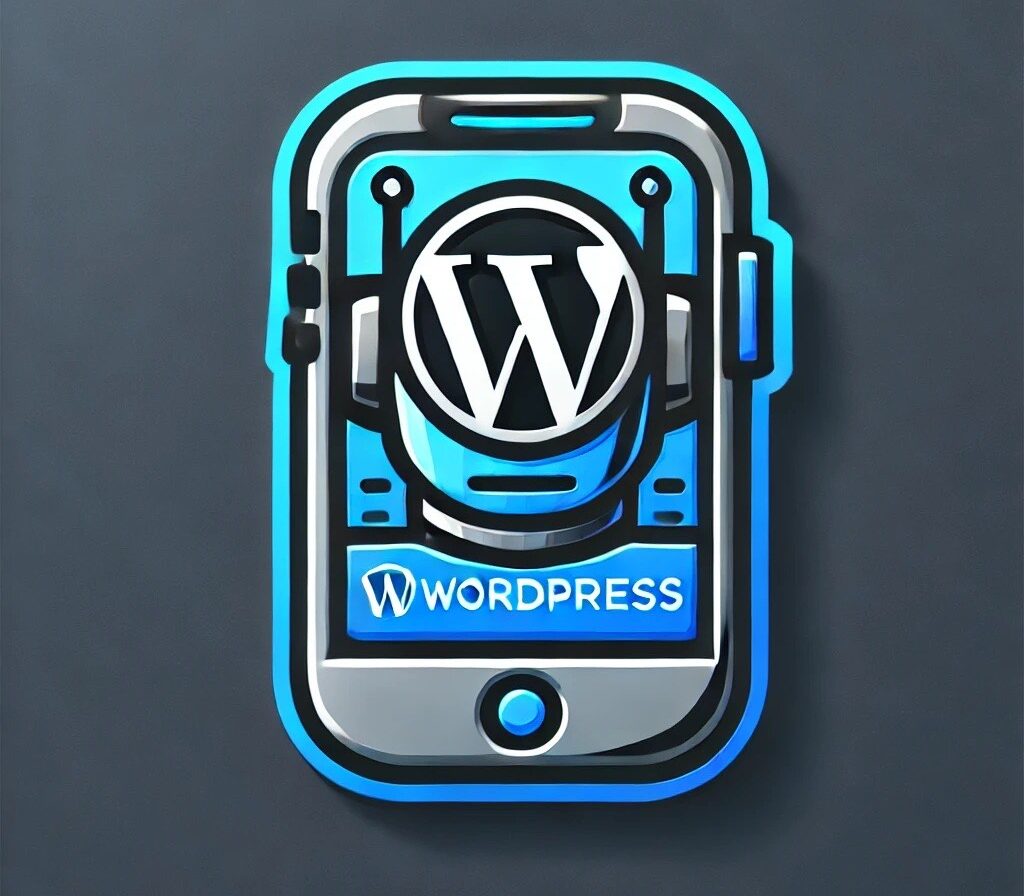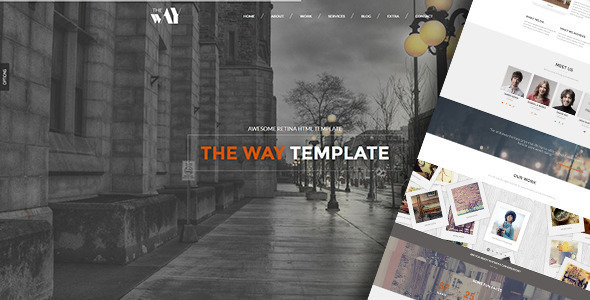Giới thiệu về Gutenberg Editor
Gutenberg Editor là một công cụ biên tập nội dung mạnh mẽ được tích hợp trong WordPress. Nó cho phép người dùng tạo và chỉnh sửa bài viết, trang bằng cách sử dụng các khối (blocks) linh hoạt, giúp cho quá trình thiết kế trở nên trực quan hơn. Với Gutenberg, bạn có thể dễ dàng thêm nhiều loại nội dung khác nhau và bố trí chúng theo cách mà bạn mong muốn.
Tại sao nên sử dụng Gutenberg Editor?
Có nhiều lý do để chọn sử dụng Gutenberg Editor trong WordPress:
- Thiết kế trực quan: Bạn có thể kéo thả các khối nội dung để tạo ra bố cục mong muốn.
- Tính linh hoạt: Có nhiều loại khối khác nhau, bao gồm văn bản, hình ảnh, video, nút, và nhiều hơn nữa.
- Tiết kiệm thời gian: Việc thêm và chỉnh sửa nội dung trở nên nhanh chóng và hiệu quả hơn.
- Hỗ trợ SEO: Gutenberg giúp bạn tạo ra các bài viết thân thiện với công cụ tìm kiếm hơn.
Các khối cơ bản trong Gutenberg
Trong Gutenberg, bạn sẽ gặp nhiều loại khối khác nhau. Dưới đây là một số khối cơ bản mà bạn thường sử dụng:
- Khối văn bản: Để chèn văn bản vào bài viết.
- Khối hình ảnh: Để thêm hình ảnh vào nội dung.
- Khối video: Để nhúng video từ các nền tảng khác.
- Khối nút: Để tạo các nút có thể nhấp.
- Khối danh sách: Để tạo danh sách có thứ tự hoặc không có thứ tự.
Cách thêm nội dung vào Gutenberg Editor
Để thêm nội dung vào Gutenberg Editor, bạn hãy thực hiện theo các bước sau:
- Đăng nhập vào trang quản trị WordPress của bạn.
- Chọn “Bài viết” hoặc “Trang” từ thực đơn bên trái và nhấn vào “Thêm mới”.
- Trong màn hình biên tập, bạn sẽ thấy một khu vực trắng. Đây chính là nơi để bạn thêm nội dung.
- Nhấp vào biểu tượng “+” để thêm một khối mới.
- Lựa chọn loại khối mà bạn muốn sử dụng từ danh sách hiện ra.
- Điền nội dung vào khối đó. Bạn có thể tuỳ chỉnh nó theo nhu cầu của mình.
Cách sắp xếp các khối nội dung
Việc sắp xếp các khối trong Gutenberg cũng đơn giản. Bạn chỉ cần kéo và thả các khối để thay đổi vị trí của chúng:
- Di chuột lên trên hoặc dưới khối mà bạn muốn di chuyển.
- Nhấn vào biểu tượng mũi tên lên/xuống hiển thị bên trái của khối.
- Kéo khối đến vị trí bạn muốn.
Chỉnh sửa và tuỳ chỉnh khối
Mỗi khối trong Gutenberg đều có thể được chỉnh sửa và tuỳ chỉnh theo ý muốn của bạn. Để chỉnh sửa một khối, hãy làm theo các bước sau:
- Nhấp chọn khối mà bạn muốn chỉnh sửa.
- Trong thanh bên phải, bạn sẽ thấy các tuỳ chọn để thay đổi thuộc tính của khối đó.
- Thay đổi các thuộc tính như màu nền, kiểu chữ, và kích thước.
Lưu và xuất bản nội dung
Khi bạn đã hoàn tất việc chỉnh sửa, bạn cần phải lưu và xuất bản bài viết hoặc trang của mình:
- Nhấn vào nút “Lưu nháp” nếu bạn muốn lưu lại để chỉnh sửa sau.
- Nếu bạn đã sẵn sàng để xuất bản, nhấn vào nút “Xuất bản”.
- Chọn cài đặt phù hợp, sau đó xác nhận việc xuất bản.
Hỗ trợ thêm thông qua plugin
Gutenberg Editor có thể được mở rộng hơn nữa thông qua việc sử dụng các plugin. Có nhiều plugin hỗ trợ tích hợp các loại khối mới hoặc tính năng bổ sung, giúp cho quá trình chỉnh sửa nội dung trở nên đa dạng hơn. Một số plugin phổ biến bao gồm:
- Ultimate Addons for Gutenberg
- Stackable – Gutenberg Block Plugin
- Amazing Blocks for Gutenberg
Kết luận
Gutenberg Editor mang đến một trải nghiệm mới mẻ cho người dùng WordPress. Với khả năng tùy biến và tính linh hoạt, nó đã trở thành một công cụ không thể thiếu cho những ai làm việc với nội dung trên nền tảng này. Hy vọng rằng thông qua bài viết này, bạn đã có cái nhìn rõ ràng hơn về cách sử dụng Gutenberg Editor trong WordPress. Chúc bạn thành công trong việc tạo ra những bài viết hấp dẫn và sáng tạo!